Utilizzare uTorrent è tutt’altro che complicato ma nel caso in cui il software non sia stato configurato in maniera corretta riuscire a scaricare rapidamente i file torrent d’interesse potrebbe essere soltanto un sogno.
Nella maggior parte dei casi per velocizzare uTorrent è infatti indispensabile agire dal pannello delle impostazioni del software e modificare alcuni parametri dello stesso. Già in passato, a tal proposito, abbiamo avuto modo di vedere come migliorare la velocità di questo fantastico programma. Quest’oggi cerchiamo invece di andare più a fondo scoprendo come velocizzare uTorrent su Mac.
Per far si che uTorrent su Mac diventi più veloce è necessario verificare che nelle impostazioni de software non ci siano elementi, per così dire, fuori posto. È dunque opportuno accertarsi del fatto che la gestione della banda di download e di upload sia impostata in modo tale da essere gestita automaticamente da uTorrent e che alla porta usata dal software per collegarsi ad internet corrisponda una porta aperta nel router.
- Per verificare la gestione della banda di download e di upload è necessario avviare uTorrent, selezionare la voce Preferences dal menu del software, fare click sulla scheda Brandwidth dal menu che andrà ad aprirsi ed accertarsi che sia perente il segno di spunta accanto alla voce Automatically manage bandwidth.
- Per verificare che che alla porta usata dal software per collegarsi ad internet corrisponda una porta aperta nel router è invece necessario selezionare la scheda Network ed accertarsi che il bollino annesso accanto alla voce Incoming TCP Port sia di colore verde. Se di colore rosso significa che la porta usata da uTorrent non è stata aperta in modo corretto nel router.
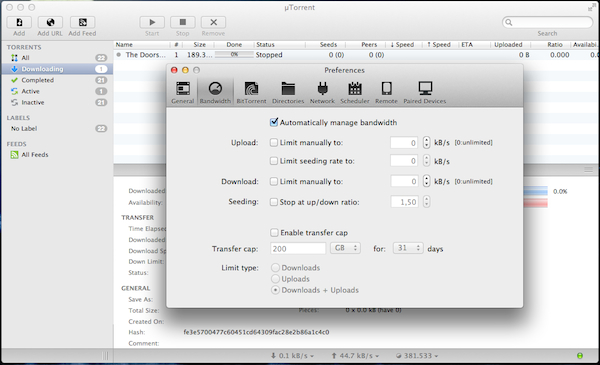
Oltre a poter velocizzare uTorrent per Mac così come appena indicato è anche possibile ottimizzare l’uso del software andando a modificare manualmente i parametri del programma per quanto riguarda i limiti di banda. Per effettuare l’operazione in questione è possibile sfruttare il servizio web gratuito Azureus Calculator che consente di calcolare i parametri da usare nei client Torrent in base alla reale velocità della propria connessione ad internet.
Digitando nel campo di testo collocato accanto alla voce kiloByte/second il valore di upload della propria connessione ad internet Azureus Calculator indicherà i valori corretti da impostazione nel pannello di configurazione di uTorrent per Mac.
Per impostare tali valori è sufficiente aprire la sezione Preferences di uTorrent, selezionare la scheda Bandwidth, togliere il segno di spunta da Automatically manage bandwidth e compilare i seguenti campi nel seguente modo:
- Upload – Limit manually to: valore kB/s max upload speed di Azureus Calculator.
- Download – Limit manually to: valore kB/s max download speed di Azureus Calculator.
Nella scheda BitTorrent dovranno invece essere compilati i seguenti campi nel seguente modo:
- Global limit: valore Maximum number of connections globally di Azureus Calculator.
- Per Torrent limit: valore Maximum number of connections per torrent di Azureus Calculator.
- Active transfers limits: valore Max active torrents di Azureus Calculator.
- Active downloads limits: valore Max simultaneous downloads di Azureus Calculator.
Per applicare tutte le modifiche apportate alle impostazioni di uTorrent è sufficiente chiudere il pannello di settaggio del software.

2 commenti su “Come velocizzare uTorrent su Mac”